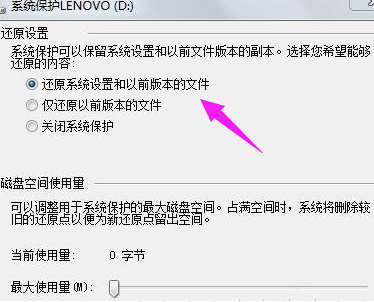Windows7如何还原系统呢?电脑用着用着就卡顿了,懒得去清理,还是还原系统来的简单彻底。其实系统还原是需要之前的系统备份的。如果您有备份系统就来了解一下win7系统还原的方法吧。
win7系统界面简洁美观,操作简单。当然,在使用过程中我们也会遇到一些系统问题,有些朋友就会选择进行系统还原。我给大家整理了win7系统还原的两种方法,有需要就来了解一下吧
系统还原可以在系统出现故障时进行快速恢复系统,避免了重装系统的麻烦(不过小编认为一键重装系统比系统还原简单的多)。下面,我以win7系统为例,教大家还原系统的详细步骤
win7系统还原教程
方法一:通过 控制面板进行系统还原
1、打开开始菜单,点击控制面板
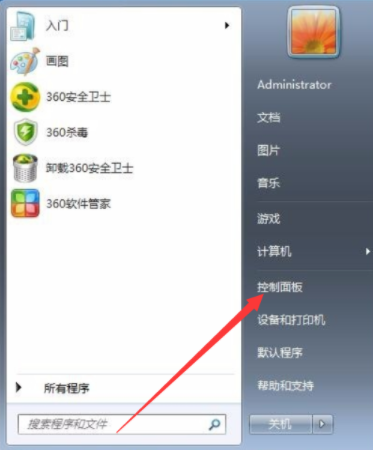
2、打开后选择系统和安全

3、找到备份和还原,点击下方的从备份还原文件
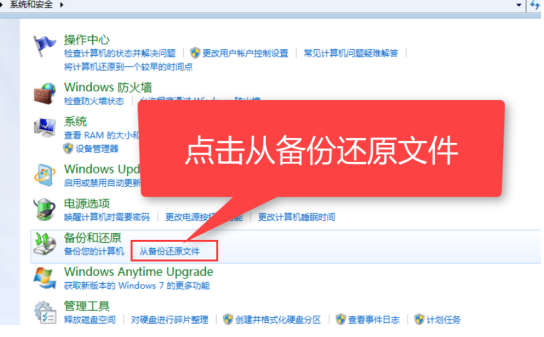
4、点击系统还原一栏的打开系统还原按钮
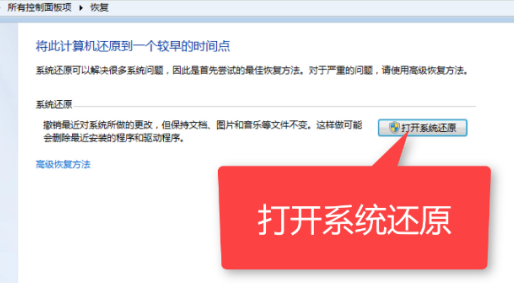
5、出现系统还原向导,点击下一步
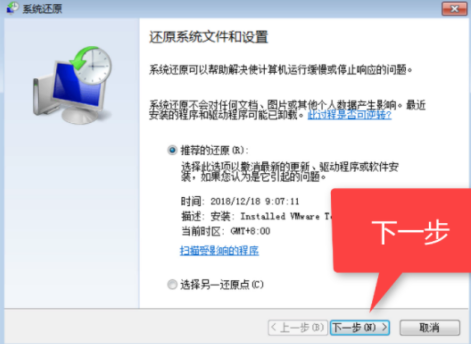
6、选择一个还原点,下一步
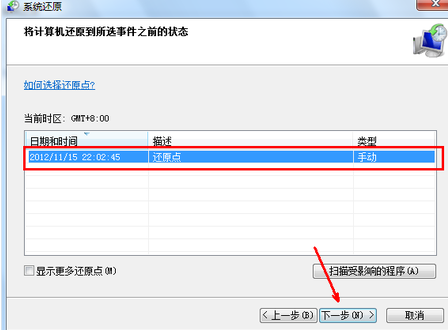
7、确认还原点,等待电脑自动还原就可以啦
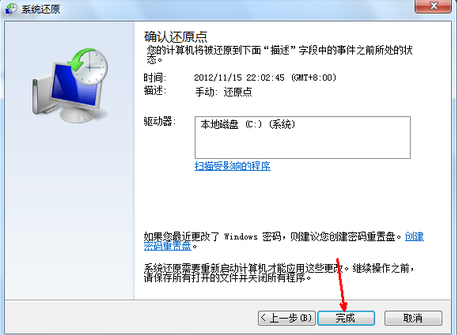
方法二:系统属性下还原系统
1、右击计算机图标,选择属性
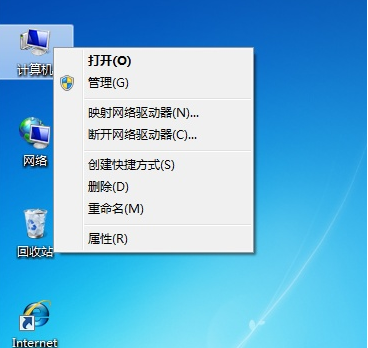
2、点击左侧的系统保护
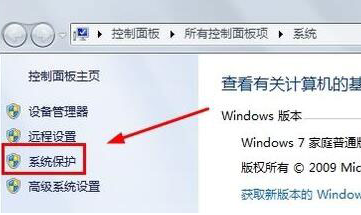
3、点击系统保护下的配置
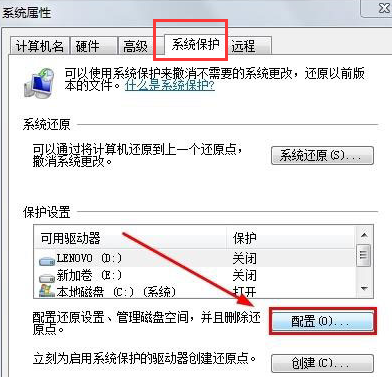
4、选择还原系统设置和以前版本的文件。然后回到上一界面点击系统还原按钮,接下来根据操作提示就可以等待系统还原啦